소스트리 같은 프로그램이 아니라 터미널에서 본격적으로 깃을 사용해 프로젝트를 한것은 이번이 처음이었다. 처음에는 git 명령어 한 줄 타이핑 할 때마다 실수할까봐 검색해가면서 했는데, 이번 프로젝트로 많이 익숙해졌다. vscode에서 쓰면 더 편하게 git을 사용하고, 충돌이 나도 쉽게 관리할 수 있다는 것도 알게 되었다. 프로젝트의 진행 순서대로 내가 사용했던 git 명령어를 정리한다.
1. 프로젝트 시작 (clone)
-1) 팀원이 이미 초기셋팅을 한 경우
중간에 프로젝트에 투입되거나, 팀원이 프로젝트 초기셋팅을 했다면 다른 팀원들은 git에 올라간 파일을 받아 프로젝트를 시작해야 한다. 그럴 때는 팀원이 git에 올려놓은 파일을 clone 하면 된다.
일단 팀 repository에 접속한 뒤 clone or download 버튼을 누르고 url을 복사한다.

git clone url주소
프로젝트 파일을 저장하고 싶은 디렉토리로 이동해서 위 명령어를 실행하면 프로젝트 파일이 저장된다.
-2) 내가 초기셋팅하는 경우
github.com에서 온라인 저장소를 생성하고, 프로젝트를 시작하고 싶은 디렉토리로 이동해
git init 이라는 명령어를 실행한다. 이렇게 하면 눈에는 당장 보이지 않지만, 디렉토리 안에 숨김 파일로 .git 파일이 생성된다. 모든 깃 명령어는 .git 파일이 있는 곳에서 실행해야 한다. 이 사실을 몰라서 프로젝트 초반에 헤맸던 기억이 있다.
git init
기본 셋팅을 하고 파일을 add, commit한다.
git add . #디렉토리 내의 모든 파일 임시저장
git commit -m "커밋 내용" #커밋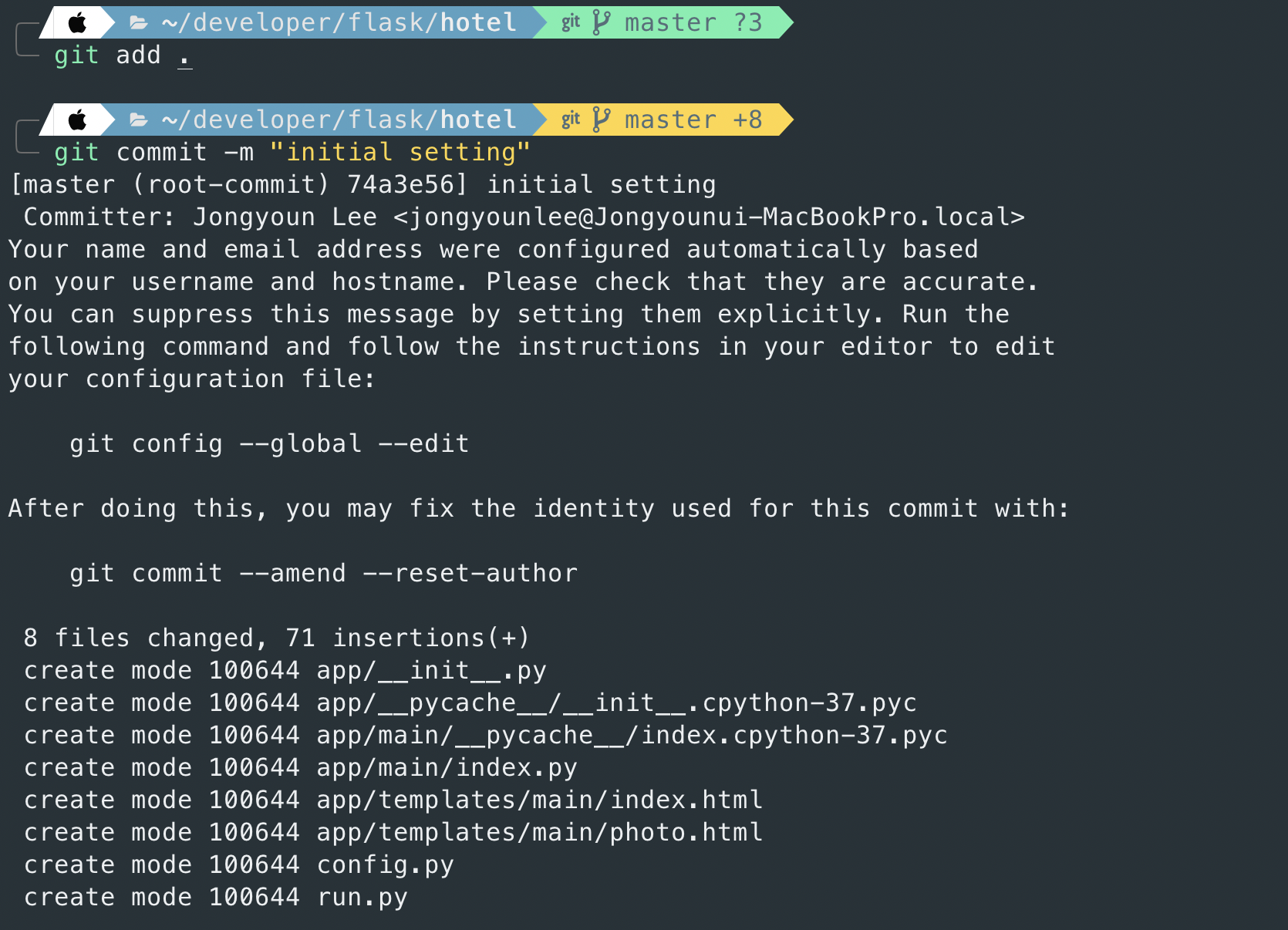
그리고 가장 중요한 로컬과 온라인 저장소를 연결할 차례다. git hub의 내 repository에 접속해 프로젝트를 위한 repository를 만들었다.
remote는 원격과 로컬(내 컴퓨터)을 연결시키는 명령어다.
git remote add origin 깃허브 저장소 URL
git push origin master
2. 작업 시작(branch, commit)
-1) 브랜치
이제 나에게 할당된 부분을 작업할 차례다. 작업할 브랜치를 생성하자. 브랜치명은 내가 할 작업이 무엇인지 정확하게 드러낼 수 있는 이름이 좋다.
브랜치 생성 명령어 :
git checkout -b 생성하고싶은 브랜치 명브랜치 리스트 보는 명령어(현재 나의 위치도 알 수 있다) :
git branch브랜치 이동하는 명령어 :
git checkout 이동하고 싶은 브랜치 명-2) add, commit
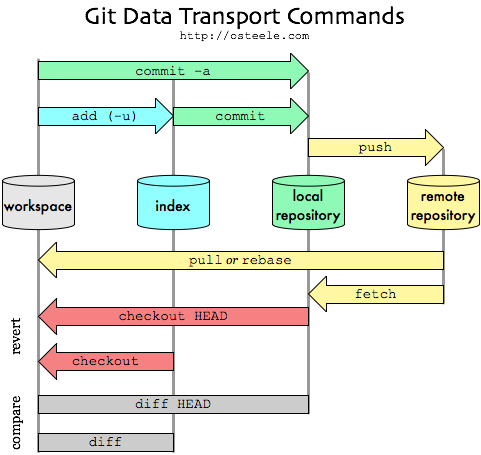
브랜치를 생성하고 작업을 진행해, 이제 작업사실을 팀원들과 공유할 차례다. 위 사진에서 workspace는 현재 내가 작업을 진행하고 있는 공간, 인덱스는 커밋 하기 전 준비단계로 이해하고 있다. commit -a는 commit과 add를 합친 명령어다. 커밋까지 완료되면 원격 저장소에 연결할 준비는 끝났다고 보면 된다.
git add .
git commit -m "커밋 내용 적는 공간"
git log #그간의 커밋 내용을 볼 수 있다.